Självstudie: Microsoft Entra-integrering med enkel inloggning (SSO) med Oktopost SAML
I den här självstudien får du lära dig hur du integrerar Oktopost SAML med Microsoft Entra-ID. När du integrerar Oktopost SAML med Microsoft Entra-ID kan du:
- Kontroll i Microsoft Entra-ID som har åtkomst till Oktopost SAML.
- Gör så att dina användare automatiskt loggas in på Oktopost SAML med sina Microsoft Entra-konton.
- Hantera dina konton på en central plats.
Förutsättningar
För att komma igång behöver du följande:
- En Microsoft Entra-prenumeration. Om du inte har en prenumeration kan du få ett kostnadsfritt konto.
- Oktopost SAML-prenumeration med enkel inloggning (SSO).
Beskrivning av scenario
I den här självstudien konfigurerar och testar du Microsoft Entra SSO i en testmiljö.
- Oktopost SAML stöder SP- och IDP-initierad enkel inloggning
Kommentar
Identifieraren för det här programmet är ett fast strängvärde så att endast en instans kan konfigureras i en klientorganisation.
Lägga till Oktopost SAML från galleriet
För att konfigurera integreringen av Oktopost SAML i Microsoft Entra-ID måste du lägga till Oktopost SAML från galleriet i din lista över hanterade SaaS-appar.
- Logga in på administrationscentret för Microsoft Entra som minst molnprogramadministratör.
- Bläddra till Identity>Applications Enterprise-program>>Nytt program.
- I avsnittet Lägg till från galleriet skriver du Oktopost SAML i sökrutan.
- Välj Oktopost SAML i resultatpanelen och lägg sedan till appen. Vänta några sekunder medan appen läggs till i din klientorganisation.
Du kan också använda guiden Konfiguration av företagsappar. I den här guiden kan du lägga till ett program i din klientorganisation, lägga till användare/grupper i appen, tilldela roller samt gå igenom SSO-konfigurationen. Läs mer om Microsoft 365-guider.
Konfigurera och testa Microsoft Entra SSO för Oktopost SAML
Konfigurera och testa Microsoft Entra SSO med Oktopost SAML med hjälp av en testanvändare med namnet B.Simon. För att enkel inloggning ska fungera måste du upprätta en länkrelation mellan en Microsoft Entra-användare och den relaterade användaren i Oktopost SAML.
Utför följande steg för att konfigurera och testa Microsoft Entra SSO med Oktopost SAML:
- Konfigurera Microsoft Entra SSO – så att användarna kan använda den här funktionen.
- Skapa en Microsoft Entra-testanvändare – för att testa enkel inloggning med Microsoft Entra med B.Simon.
- Tilldela Microsoft Entra-testanvändaren – för att göra det möjligt för B.Simon att använda enkel inloggning med Microsoft Entra.
- Konfigurera Oktopost SAML SSO – för att konfigurera inställningarna för enkel inloggning på programsidan.
- Skapa Oktopost SAML-testanvändare – för att ha en motsvarighet för B.Simon i Oktopost SAML som är länkad till Microsoft Entra-representationen av användaren.
- Testa enkel inloggning – för att kontrollera om konfigurationen fungerar.
Konfigurera enkel inloggning med Microsoft Entra
Följ de här stegen för att aktivera Enkel inloggning i Microsoft Entra.
Logga in på administrationscentret för Microsoft Entra som minst molnprogramadministratör.
Bläddra till Identity>Applications>Enterprise-program>Oktopost SAML>Enkel inloggning.
På sidan Välj en enkel inloggningsmetod väljer du SAML.
På sidan Konfigurera enkel inloggning med SAML klickar du på pennikonen för Grundläggande SAML-konfiguration för att redigera inställningarna.

I avsnittet Grundläggande SAML-konfiguration behöver användaren inte utföra några steg eftersom appen redan är förintegrerad med Azure.
Klicka på Ange ytterligare URL:er och gör följande om du vill konfigurera appen i SP-initierat läge:
I rutan Inloggnings-URL anger du följande URL:
https://app.oktopost.com/auth/loginKlicka på Spara.
På sidan Konfigurera enkel inloggning med SAML går du till avsnittet SAML-signeringscertifikat och letar upp Certifikat (Base64) och väljer Ladda ned för att ladda ned certifikatet och spara det på datorn.

I avsnittet Konfigurera Oktopost SAML kopierar du lämpliga URL:er baserat på dina behov.

Skapa en Microsoft Entra-testanvändare
I det här avsnittet skapar du en testanvändare med namnet B.Simon.
- Logga in på administrationscentret för Microsoft Entra som minst användaradministratör.
- Bläddra till Identitetsanvändare>>Alla användare.
- Välj Ny användare>Skapa ny användare överst på skärmen.
- Följ dessa steg i användaregenskaperna :
- I fältet Visningsnamn anger du
B.Simon. - I fältet Användarens huvudnamn anger du username@companydomain.extension. Exempel:
B.Simon@contoso.com - Markera kryssrutan Visa lösenord och skriv sedan ned det värde som visas i rutan Lösenord.
- Välj Granska + skapa.
- I fältet Visningsnamn anger du
- Välj Skapa.
Tilldela Microsoft Entra-testanvändaren
I det här avsnittet gör du det möjligt för B.Simon att använda enkel inloggning genom att ge åtkomst till Oktopost SAML.
- Logga in på administrationscentret för Microsoft Entra som minst molnprogramadministratör.
- Bläddra till Identity>Applications Enterprise-program>>Oktopost SAML.
- På appens översiktssida väljer du Användare och grupper.
- Välj Lägg till användare/grupp och välj sedan Användare och grupper i dialogrutan Lägg till tilldelning .
- I dialogrutan Användare och grupper väljer du B.Simon i listan Användare och klickar sedan på knappen Välj längst ned på skärmen.
- Om du förväntar dig att en roll ska tilldelas till användarna kan du välja den i listrutan Välj en roll . Om ingen roll har konfigurerats för den här appen visas rollen "Standardåtkomst" markerad.
- I dialogrutan Lägg till tilldelning klickar du på knappen Tilldela.
Konfigurera OKtopost SAML SSO
Logga in på Oktopost SAML som administratör.
Klicka på användarikonen > Inställningar.
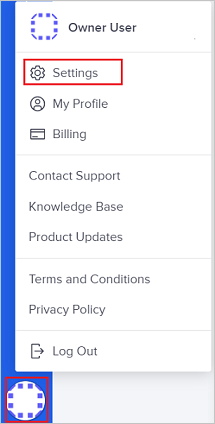
I Inställningar går du till sidan Enkel inloggning för säkerhet > och utför följande steg.
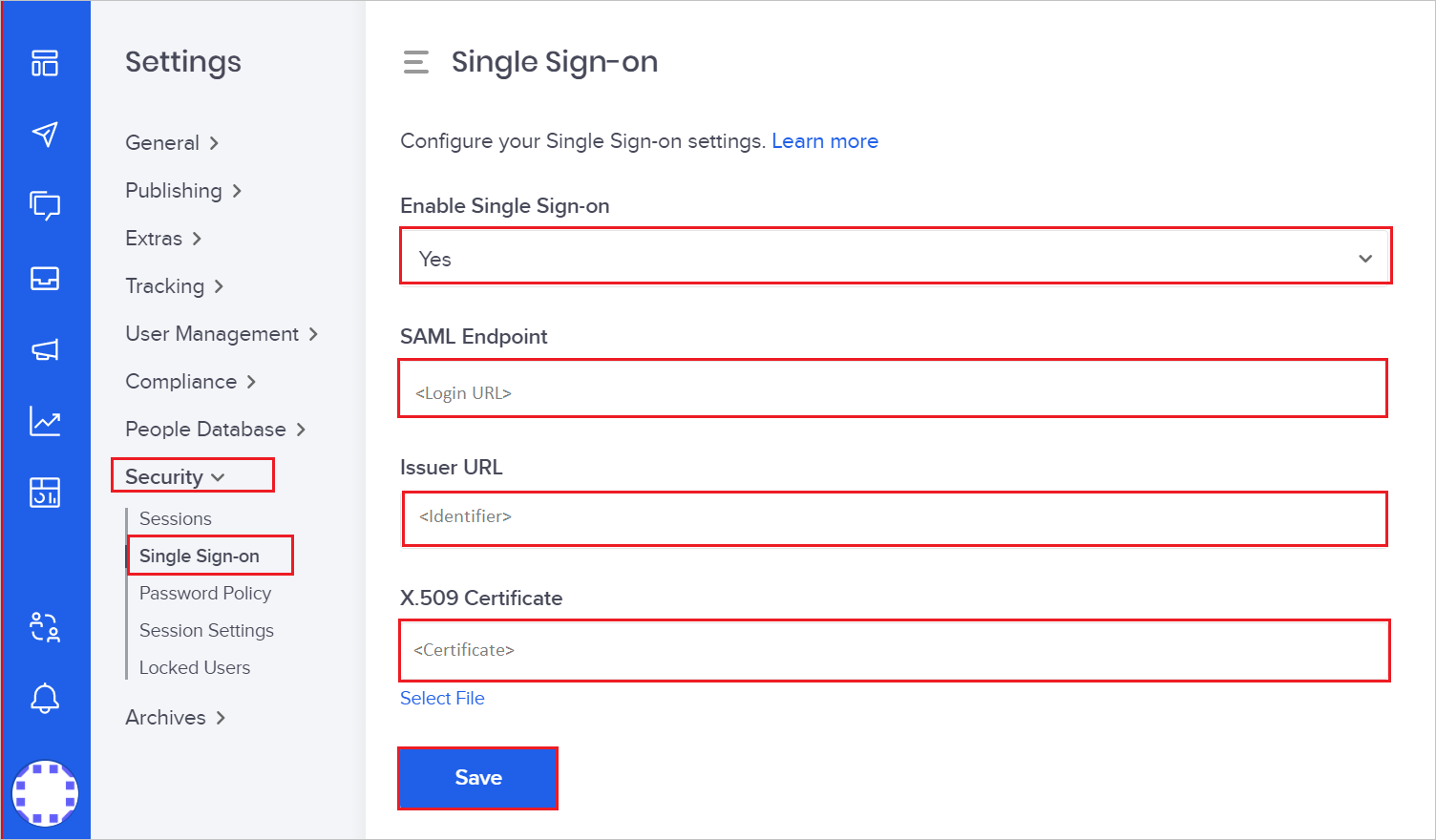
a. Välj Aktivera enkel inloggning tillJa.
b. I textrutan SAML-slutpunkt klistrar du in det inloggnings-URL-värde som du kopierade tidigare.
c. I textrutan Utfärdare klistrar du in det Microsoft Entra-identifierarvärde som du kopierade tidigare.
d. Öppna det nedladdade certifikatet (Base64) i Anteckningar och klistra in innehållet i textrutan X.509-certifikat.
e. Klicka på Spara.
Skapa Oktopost SAML-testanvändare
Logga in på Oktopost SAML som administratör.
Klicka på användarikonen > Inställningar.
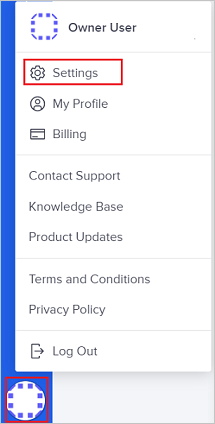
Gå till Användarhantering > Användare > Lägg till användare.
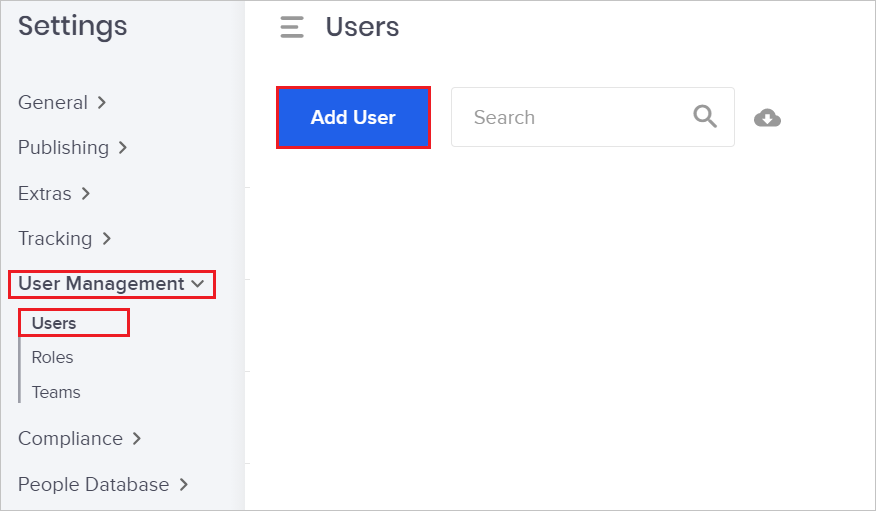
Fyll i de obligatoriska fälten i popup-fönstret och klicka på Skicka.
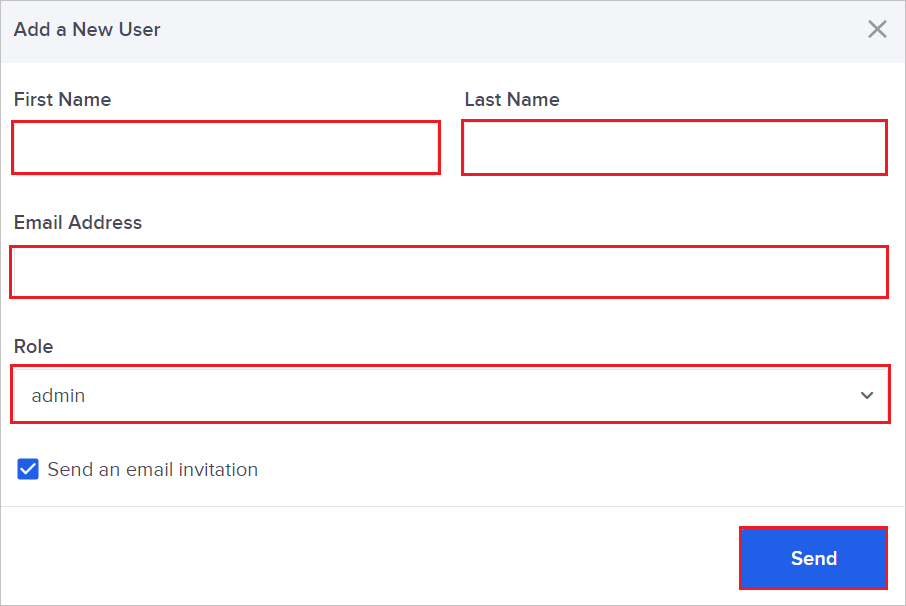
Testa enkel inloggning
I det här avsnittet testar du konfigurationen av enkel inloggning med Microsoft Entra med följande alternativ.
SP-initierad:
Klicka på Testa det här programmet, detta omdirigeras till Oktopost SAML Sign on URL där du kan initiera inloggningsflödet.
Gå till Oktopost SAML-inloggnings-URL direkt och initiera inloggningsflödet därifrån.
IDP-initierad:
- Klicka på Testa det här programmet så bör du automatiskt loggas in på Oktopost SAML som du har konfigurerat enkel inloggning för
Du kan också använda Microsoft Mina appar för att testa programmet i valfritt läge. När du klickar på OKtopost SAML-panelen i Mina appar omdirigeras du om du konfigureras i SP-läge till sidan för programinloggning för att initiera inloggningsflödet och om det konfigureras i IDP-läge bör du automatiskt loggas in på Oktopost SAML som du har konfigurerat enkel inloggning för. Mer information om Mina appar finns i Introduktion till Mina appar.
Nästa steg
När du har konfigurerat Oktopost SAML kan du framtvinga sessionskontroll, vilket skyddar exfiltrering och infiltration av organisationens känsliga data i realtid. Sessionskontrollen utökas från villkorlig åtkomst. Lär dig hur du framtvingar sessionskontroll med Microsoft Defender för molnet Apps.